Usuwanie użytkowników jeden po drugim może zająć dużo czasu, jeśli masz wiele kont do usunięcia.
Dobrze znamy to wyzwanie. W ciągu ostatniej dekady prowadzenia WPBeginner zarządzaliśmy tysiącami użytkowników na naszej witrynie. Zajmowaliśmy się wszystkim, od usuwania kont spamowych po aktualizację starych profili współpracowników.
Przez to wszystko nauczyliśmy się jednego skutecznego sposobu zarządzania dużą liczbą użytkowników: masowego usunięcia. W tym przewodniku dowiesz się, jak usuwać wielu użytkowników WordPressa z określonymi rolami jednocześnie, aby utrzymać witrynę w dobrym stanie.
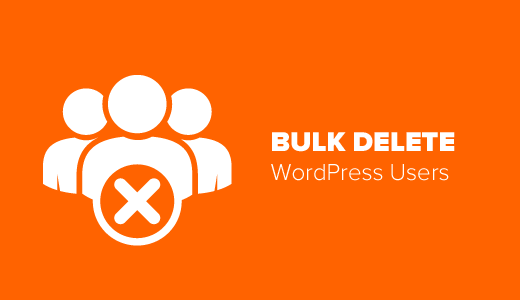
Kiedy należy masowo usunąć użytkowników WordPressa?
Istnieje kilka sytuacji, w których możesz chcieć usunąć wielu użytkowników jednocześnie na twoim blogu lub witrynie internetowej WordPress:
- Pozbywanie się kont spamowych: Jeśli twoja witryna WordPress została zapełniona wieloma fałszywymi kontami z powodu spamu, może być konieczne ich masowe usunięcie, aby oczyścić witrynę.
- Usuwanie byłych pracowników lub kontrahentów: Jeśli ktoś miał specjalny dostęp do twojej witryny w związku z wykonywaną pracą, ale już go nie potrzebuje, może być konieczne usunięcie jego konta.
- Czyszczenie starych kont: W miarę upływu czasu twoja witryna może gromadzić wiele starych kont, które nie są już używane. Zbiorcze usunięcie ich może pomóc uporządkować twoją witrynę i zaoszczędzić miejsce.
Mając to na uwadze, przyjrzyjmy się, jak usunąć wielu użytkowników WordPressa jednocześnie. Możesz użyć szybkich odnośników poniżej, aby przejść do konkretnej metody:
Metoda 1: Ręczne usunięcie użytkowników WordPressa z określonymi rolami
Ta metoda jest prostsza i nie wymaga instalowania żadnych wtyczek WordPress.
Po prostu przejdź do strony Użytkownicy w twoim obszarze administracyjnym WordPress. Powiadomienie wyświetli listę użytkowników zarejestrowanych na twojej witrynie internetowej WordPress.
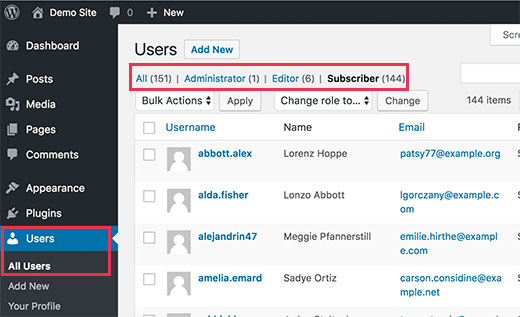
Na górze listy znajdują się odnośniki do różnych ról użytkowników. Kliknięcie roli użytkownika spowoduje wyświetlenie listy użytkowników z tą rolą.
Ta strona wyświetla tylko 20 użytkowników jednocześnie. Jeśli masz więcej kont użytkowników, które chcesz usunąć, kliknij kartę Opcje ekranu w prawym górnym rogu ekranu.
Spowoduje to wyświetlenie menu rozwijanego, w którym można ustawić “Liczbę elementów na stronę”.
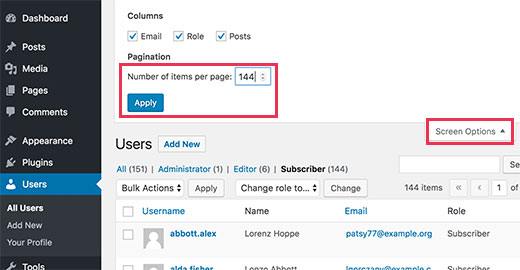
Na przykład, chcemy usunąć użytkowników z rolą subskrybenta, a jest ich 144. W polu “Liczba elementów na stronę” wpiszemy więc 144.
Wystarczy kliknąć przycisk “Zastosuj”, a strona przeładuje się, pokazując wszystkie konta użytkowników z rolą subskrybenta na twojej witrynie internetowej WordPress.
Teraz należy kliknąć pole wyboru Wybierz wszystko obok kolumny Nazwa użytkownika, aby wybrać wszystkie elementy wyświetlane na stronie.
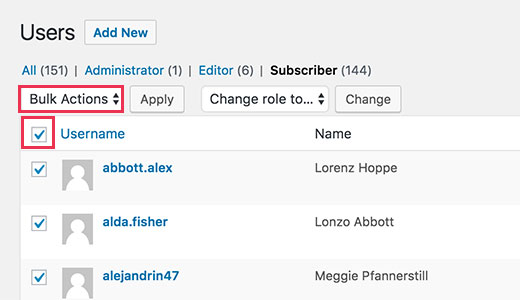
Jeśli nie chcesz usunąć niektórych użytkowników, możesz teraz odznaczyć ich pola wyboru.
Gdy będziesz gotowy, po prostu kliknij menu “Działania zbiorcze”, a następnie wybierz “Usuń”. Następnie kliknij przycisk “Zastosuj”, a WordPress usunie wszystkie wybrane konta użytkowników.
Jeśli konta użytkowników, które chcesz usunąć, utworzyły wpisy, zostaniesz zapytany, co chcesz zrobić z tymi wpisami.
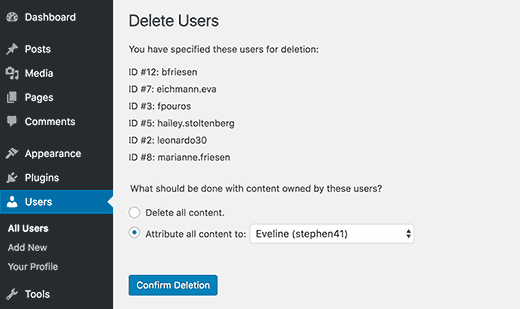
Można usunąć wszystkie treści utworzone przez tych użytkowników lub przypisać je do istniejącego konta użytkownika.
Na koniec kliknij przycisk “Potwierdź usunięcie”, aby kontynuować. WordPress usunie teraz wszystkie wybrane konta użytkowników z twojej witryny.
Ta metoda sprawdzi się w przypadku kilkuset użytkowników, ale jeśli masz ich tysiące, nie chcesz dostosowywać opcji ekranu, ponieważ może to potencjalnie przeciążyć twój serwer.
Zamiast tego należy użyć metody nr 2.
Metoda 2: Zbiorcze usunięcie użytkowników WordPress z określonymi rolami za pomocą wtyczki
Domyślny sposób masowego usuwania użytkowników z określonymi rolami jest dość prosty, ale nie jest odpowiedni, jeśli masz bardzo dużą liczbę użytkowników, których chcesz usunąć.
Ponadto czasami może być konieczne wybranie użytkowników na podstawie innych kryteriów.
Na przykład, możesz chcieć usunąć użytkowników, którzy nie logowali się przez jakiś czas lub którzy zarejestrowali się w określonym czasie.
W takiej sytuacji domyślne narzędzia do zarządzania użytkownikami nie wystarczą. Na szczęście istnieją wtyczki, które pozwalają na sprawne wykonywanie masowych zadań.
Zobaczmy, jak usunąć użytkowników z określonymi rolami za pomocą wtyczki.
Pierwszą rzeczą, którą musisz zrobić, to zainstalować i włączyć wtyczkę Bulk Delete. Aby uzyskać więcej informacji, zobacz nasz przewodnik krok po kroku, jak zainstalować wtyczkę WordPress.
Po włączaniu należy przejść na stronę Bulk WP ” Bulk Delete Users w twoim kokpicie WordPress.
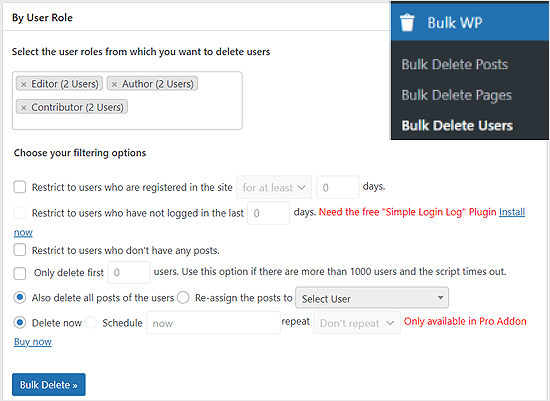
Tutaj można wybrać opcję “Bulk Delete”, aby usunąć użytkowników. Najpierw można wybrać określone role użytkowników. Następnie można wybrać opcje filtrowania.
Usunięcie zbiorcze można ograniczyć do użytkowników, którzy:
- Zarejestrować się w ciągu określonej liczby dni.
- Nie logowałem się przez ostatnie __ dni.
- Nie masz żadnych wpisów na twoim blogu WordPress.
- Są pierwszymi użytkownikami __.
Można również wybierać użytkowników według metadanych.
Przewiń nieco w dół do pola “By User Meta”. W tym polu można wybrać pola meta i użyć operatorów warunkowych do porównania ich wartości.
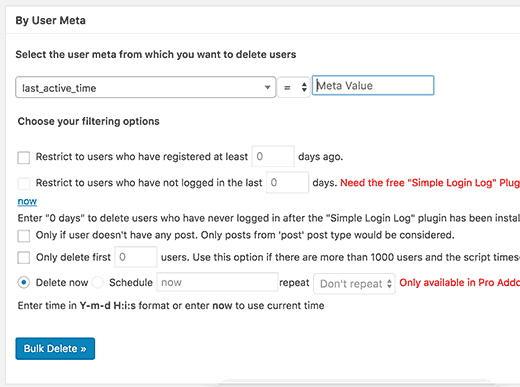
Wystarczy kliknąć przycisk “Bulk Delete”, a użytkownicy spełniający określone kryteria zostaną usunięci.
Dowiedz się więcej o sposobach zarządzania użytkownikami WordPressa
Zarządzanie użytkownikami w WordPress to coś więcej niż tylko dodawanie lub usunięcie kont. Oto kilka pomocnych przewodników, które pomogą ci lepiej radzić sobie z użytkownikami:
- Jak zezwolić użytkownikom na usunięcie ich kont WordPress – Dowiedz się, jak zezwolić użytkownikom na usuwanie własnych kont. Pomoże to utrzymać twoją listę użytkowników w czystości.
- How to Prevent Authors From Deleting Posts in WordPress – Dowiedz się, jak powstrzymać niektórych użytkowników przed usunięciem treści na twojej witrynie.
- Jak zablokować użytkownika WordPress bez usuwania jego konta – Dowiedz się, jak uniemożliwić użytkownikowi dostęp do twojej witryny bez całkowitego usuwania jego konta.
- Jak dodawać lub usuwać możliwości do ról użytkowników w WordPress – Dowiedz się, jak zmienić to, co różne rodzaje użytkowników mogą robić na twojej witrynie.
- Jak ograniczyć strony WordPress według ról użytkowników – Dowiedz się, jak sprawić, by niektóre strony były widoczne tylko dla określonego rodzaju użytkowników.
- Jak zmusićużytkowników do zmiany haseł w WordPress – Dowiedz się, jak uczynić twoją witrynę bezpieczniejszą, prosząc użytkowników o regularną zmianę haseł.
- Jak ograniczyćnazwy użytkowników i e-maile użytkowników w WordPress – Dowiedz się, jak powstrzymać użytkowników przed używaniem określonych słów w ich nazwach użytkowników i utrzymać twoją listę mailingową w czystości.
Mamy nadzieję, że ten artykuł pomógł ci dowiedzieć się, jak zbiorczo usunąć użytkowników WordPressa z określonymi rolami. Warto również zapoznać się z naszym poradnikiem na temat zezwalania użytkownikom bloga na moderację komentarzy w WordPressie oraz najlepszymi darmowymi wtyczkami do zarządzania użytkownikami dla WordPressa.
If you liked this article, then please subscribe to our YouTube Channel for WordPress video tutorials. You can also find us on Twitter and Facebook.





Clay
Very helpful. Saved me a load of time. Basically my subscriber function had been hacked leaving me with 4,000 unwanted subscribers! Thanks!
Henry
Need help, kind of an emergency. I had a user on my site who I had given Admin rights because he was making changes to the website.
Well we got done with our contract and I deleted his user ID. Well today, his user ID is back under a different e-mail address.
How on earth did he regain access? This is creepy.
WPBeginner Support
Hi Henry,
First, you need to go to Settings » General page and make sure that the box next to “Anyone Can Register” item is unchecked.
After that go to Users > All Users page and delete the suspicious user account.
Next, go to Users > Your Profile page and change your WordPress password.
Admin
Liam
It gives me a 500 internal server error
WPBeginner Support
Please see our guide on how to fix internal server error in WordPress.
Admin
Mauri
Be careful with Bulk Delete. Its a great tool but it is unforgiving. If your admin user has more than one role and you request you delete a role that your admin is also, it deletes the user.